6 функция от Google Play, което е полезно да се знае всеки
андроид / / December 19, 2019
Google Play - това е основната програма за всяка притурка работи Android. Това на първо място е инсталирано и използвано почти по-често. Въпреки това, дали този магазин всички функции, които знам? Можете да проверите това, като прочетете тази статия.
1. Изключване на автоматичните актуализации
Защо го правим
Този съвет ще бъде от полза най-вече за собствениците на ниска мощност джаджи, масивна актуализация, която въвежда прилагането в състояние на ступор. Това е особено разочароващо, ако решите да прекарате няколко щастливи мигове с книга или искате да спокойствие гледане на филм и изведнъж започна да се енергично програма, за да изтеглите и инсталирате новия си версия.
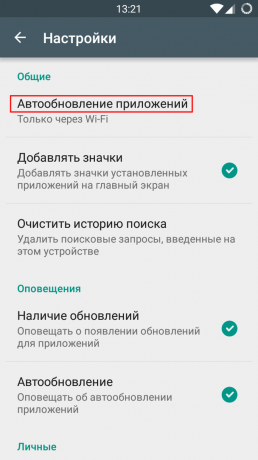
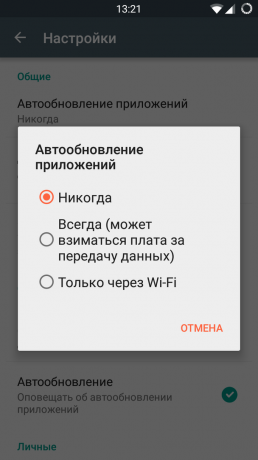
Как се прави
- Отваряне на приложението Google Play.
- Издърпайте панела отляво и отворете приложението Settings.
- В "Общи" tapnite на опцията "Автоматично актуализиране на приложенията." Задайте "Никога".
2. Забрана за добавяне на нови икони на работния плот
Защо го правим
Тази настройка е полезна за тези потребители, които използват трета страна черупки, създадени за себе си извънредно десктоп, структурата на което може да бъде компрометирана, когато автоматичното добавяне безцеремонно нови икони.
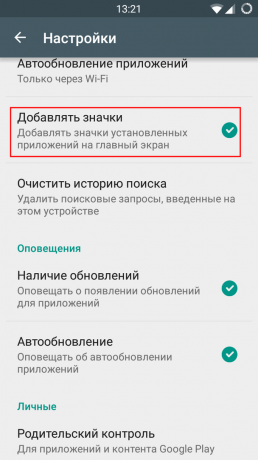

Как се прави
- Отваряне на приложението Google Play.
- Издърпайте панела отляво и отворете приложението Settings.
- Махнете отметката от квадратчето до функцията "Добавяне на икони".
3. Включване на функцията за родителски контрол
Защо го правим
Ако искате вашето дете да има достъп само до подходящи за възрастта съдържание, тогава обърнете внимание на тази опция. Прекарайте само за няколко минути, за да изберете правилните граници и ума на детето ще бъде спасен.
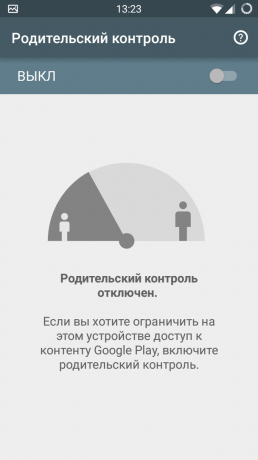
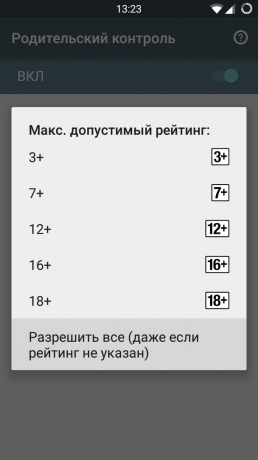
Как се прави
- Отваряне на приложението Google Play.
- Издърпайте панела отляво и отворете приложението Settings.
- В секцията "Лични" tapnite опцията "родителски контрол".
- Активирайте контрол и задаване на парола.
- Инсталирайте необходимия възрастовата граница.
4. списъка
Защо го правим
Имате на смартфона е абсолютно никакво свободно пространство, а вие сте отново, като късмет ще съм виждал нова игра? Чували ли сте за един интересен филм, но вечерта все още цяла седмица ще бъде зает гледане на следващата серия? Абсолютно не е необходимо да изтеглите и поставете всичко интересно съдържание на вашето устройство "в резерв". Просто сложете отметка, а след това се върнете на тази игра, книга или филм в удобно време.


Как се прави
- Намерете Google Play сте заинтересувани в игра, приложението, филм, албум или книга.
- Картата на елемента, докоснете иконата за добавяне в раздела намира до името.
- В бъдеще ще откриете всички ваши отметки в "списък с желания" на главното меню Google Play.
5. избор на приятели
Защо го правим
Ако сте отегчени и не може да се намери в Google Play, абсолютно нищо интересно, че е време да погледнем към приятели и да разберете какво е те да се забавляват. Секцията за проучване с препоръки и коментари от приятели, понякога по-полезни, отколкото дълъг списък превъртане на случаен принцип.
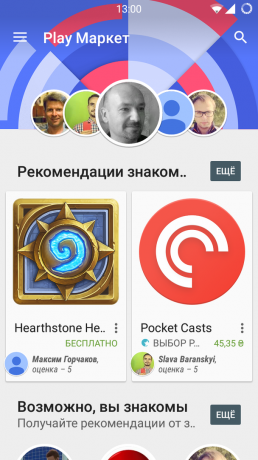

Как се прави
- Отваряне на приложението Google Play.
- Издърпайте панела отляво и отворете раздела "Избор на приятелите си."
- Проучване общите препоръки или лентата чрез оценка на всеки един от приятелите си индивидуално.
6. Бан актуализация индивидуална заявка
Защо го правим
Обикновено, разработчиците освобождават нови версии да коригират грешки и да добавят нови функции. Но понякога всичко върви в разрез любимите функции липсват, но има и нови бъгове. В този случай, можете да деактивирате актуализацията на конкретното приложение и да продължи да се използва по-старата версия.
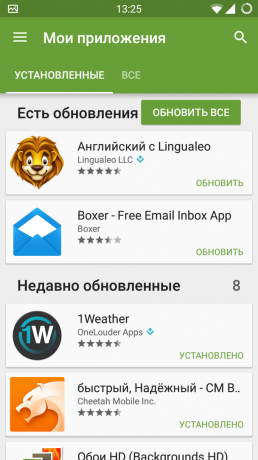

Как се прави
- Отваряне на приложението Google Play.
- Издърпайте панела в ляво и отвори секцията "Моите приложения".
- Намерете приложението, което искате да се актуализира още и отвори картата.
- В горния десен ъгъл докоснете трите точки и да премахнете отметката за автоматично актуализиране в контекстното меню.
И сте използвали по-рано, тези функции магазина за приложения Google Play? И може би дори знаеш за другия, още по-интересно?


